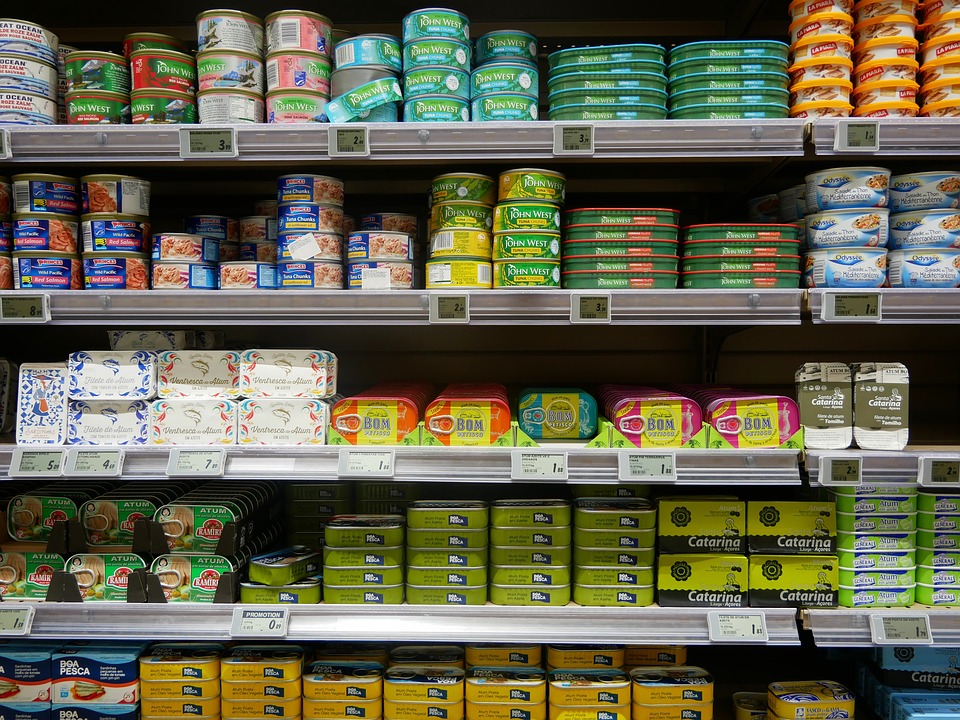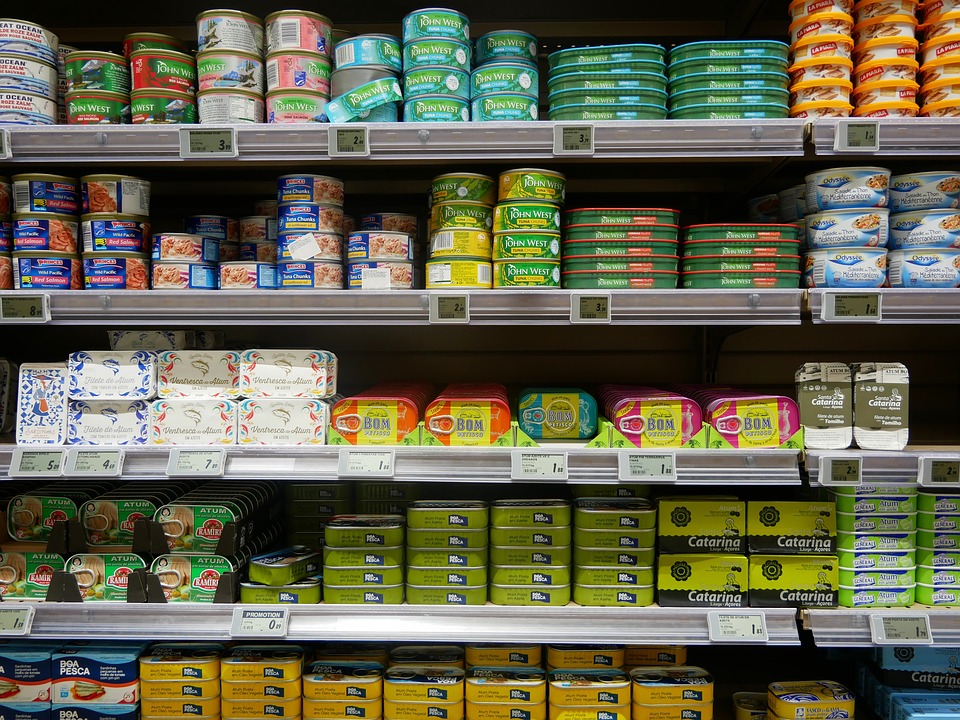Word是最常见的办公软件之一,每个人对于word的基本实用,都比较了解。但是对于一些使用技巧,那就不一定人人都知道了。下面小编整理了一些实用的小技巧。赶快进来看看你知道多少?
1、用Alt键可实现标尺的精确定位:
如果你经常使用水平标尺来精确定位标签、页边框、首字缩进及页面对象的位置,那么你点击标尺设置页边框或标签时,您只可以将其设置为1字符或2字符,但不能设为1.5字符!要想设置更为精确的度量单位(例如百分之几字符),在按住Alt键的同时,点击并移动标尺或边框,此时标尺将用数字精确显示出当前的位置为百分之几字符位置。
2、快速删除段前段后的任意多个空格
网上下载的文字,常有前后有空格的情况,一个个删除的确很麻烦。可以选定这些段落,单击居中按钮,然后再单击原来的那种对齐方式按钮(如果原来是居中对齐的,先单击其它对齐方式按钮,再单击居中按钮就行了),是不是这些空格全不见了?
3、删除网上下载资料的换行符(象这种“↓”)
在查找框内输入半角^l(是英文状态下的小写L不是数字1),在替换框内不输任何内容,单击全部替换,就把大量换行符删掉啦。
4、建立一个矩形选区——用此来删除段首多余的成块的空格。 一般的选区建立可用鼠标左键,或用shift键配合pgup、pgdn、home、end、箭头等功能键,当复制一个规则的矩形区域时,可先按住Alt键,然后用鼠标左键来选。
5、快速输入平方:先输入2,选中后,按ctrl+shift加+就可以了。
6、让Word表格快速一分为二
将光标定位在分开的表格某个位置上,按下“Ctrl+Shift+Enter”组合键。这时你就会发现表格中间自动插入一个空行,这样就达到了将一个表格一分为二的目的。
7、把文字替换成图片
首先把图片复制到 剪贴板中,然后打开替换对话框,在“查找内容”框中输入将被替换的文字,接着在 “替换为”框中输入“^c”(注意:输入的一定要是半角字符,c要小写),单击替换 即可。说明:“^c”的意思就是指令Word XP以剪贴板中的内容替换“查找内容”框中的内容。按此原理,“^c”还可替换包括回车符在内的任何可以复制到剪贴板的可视内容,甚至Excel表格。
8、让Word只粘贴网页中的文字而自动去除图形和版式——用“选择性粘贴”
1)选中需要的网页内容并按“Ctrl+C”键复制,打开Word,选择菜单“编辑”→“选择性粘贴”,在出现的对话框中选择“无格式文本”。
2)选中需要的网页内容并按“Ctrl+C” 键复制,打开记事本等纯文本编辑工具,按“Ctrl+V”键将内容粘贴到这些文本编辑器中,然后再复制并粘贴到Word中。
9、格式刷的使用:
1)设定好文本1的格式。2)将光标放在文本1处。3)单击格式刷按钮。4)选定其它文字(文本2),则文本2的格式与文本1 一样。若在第3步中单击改为双击,则格式刷可无限次使用,直到再次单击格式刷(或按Esc键)为止。
l(是英文状态下的小写L不是数字1),在替换框内不输任何内容,单击全部替换,就把大量换行符删掉啦。
10、将阿拉伯数字转换成中文数字或序号:
1)先输入阿拉伯数字(如1234),全选中,单击“插入/数字/数字类型(壹、贰)/确定”,即变为大写数字(如壹仟贰佰叁拾肆),会计朋友非常适用。
2)其他像一千二百三十四,甲、乙,子、丑,罗马数字等的转换,可参考上法。